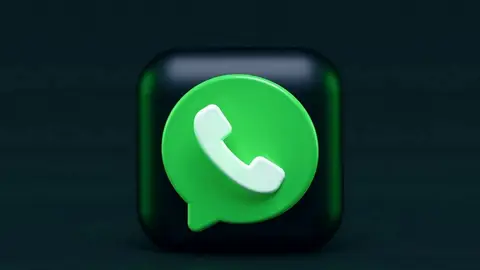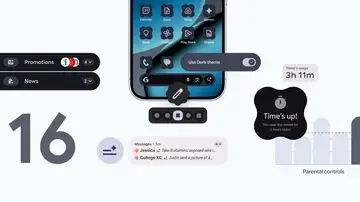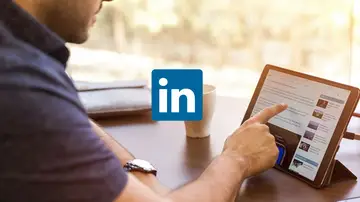FUNCIONES OCULTAS
Todo lo que puedes hacer con la cámara de tu Samsung gracias a One UI 8
La app de cámara de Samsung incluye funciones desconocidas para la mayoría de los usuarios, que queremos compartir contigo.

Publicidad
La incursión de los teléfonos móviles en nuestro día a día, ha supuesto un cambio sustancial en estas. Al llevar con nosotros siempre el móvil, supone llevar siempre con nosotros, no solo un teléfono, una cámara de vídeo de fotos, la agenda, la televisión, la radio y cualquier otra cosa que se nos ocurra. Además, en el caso de la cámara, además de inmortalizar cualquier momento, también podemos darle otros usos.
Todo lo que puedes hacer con la cámara de tu móvil Samsung
El móvil se ha convertido en uno de los dispositivos impresionables en nuestro móvil, para muchos usuarios estar separados de este es un auténtico problema, ya que lo usan para todo. Una de las herramientas que comparten la mayoría es la cámara. Indispensable para inmortalizar cada instante de nuestras vidas o para sacarnos miles de autorretratos. Estas son algunas de las cosas que puedes hacer, además de las que ya conocemos.
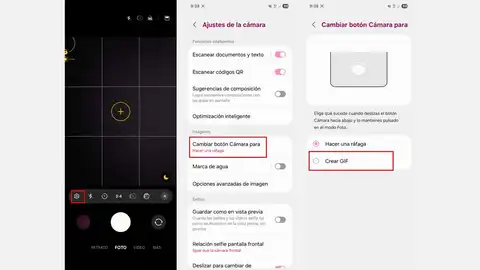
Sacar fotografías de cada instante en cualquier lugar, es algo que se ha normalizado, aunque en algunos momentos no es lo más apropiado o tenemos que hacerlo con la mayor discreción posible. El sonido del obturador es a menudo lo que nos delata. Para silenciarlo, tenemos varias opciones. Una es la de bajar el volumen de nuestro teléfono móvil o dejarlo en silencio. Una solución temporal que debemos ejecutar cada vez que queremos que no se escuche cuando apretamos el botón. Así puedes automatizarlo.
- Desde el móvil abre la app “modos y rutinas”
- Selecciona “rutina” y pulsa el botón “más” para añadir una nueva.
- En el apartado “si”, localiza la opción “aplicación abierta”, y en listado selecciona la cámara.
- A continuación, en el apartado “entonces”, localiza la opción “sonido y vibración”, donde a su vez seleccionamos “modo de sonido y volumen”.
- Al hacerlo accedemos a un menú en el que encontramos la opción “Sonido del sistema” donde lo dejaremos a cero, para que no emita ningún sonido.
- Para terminar, pulsa en “listo” y por último en “guardar”
Aunque todos sabemos sacar fotos, no todos tenemos la habilidad de hacer fotos de calidad. Es por ello que la cámara de nuestro móvil Samsung, nos ofrece la opción de optimizar nuestras fotos de forma automática. Para ello, solo hay que activar este ajuste.
- Para ello, abre la cámara y entra en las opciones de configuración, pulsando el icono de la rueda dentada.
- Busca la opción “optimización inteligente”, donde vamos a activar “optimizador de escenas”
- De esta forma, de forma automática la cámara analiza la escena y aplica los ajustes necesarios según la misma.
Otra de las cosas que podemos hacer con nuestra cámara es crear clip de video sin sonido, de manera que podemos convertir el obturador en un creador de gif.
- Para ello, desde la cámara, toca el icono del engranaje.
- Busca apartada imagen, encontramos la opción “cambiar botón de Cámara para”
- Pulsa sobre esta opción y selecciona “crear gif”
- De este modo, al mantener presionado el botón del obturador, tomará una ráfaga de fotos que se convertirá en un clip de vídeo de forma automática.
En los ajustes de la cámara también encontramos otras opciones que nos permiten escanear documentos y textos, de forma automática, o aplicar filtros a nuestras fotos para conseguir los mejores resultados.
Publicidad